
Reprodukcija pjesama u iTunesu na Macu
Slušajte svoju glazbu onako kako volite – koristite se kontrolama u iTunes prozoru za ponavljanje reprodukcije pjesama, promjenu redoslijeda njihove reprodukcije i još mnogo toga.
Pitajte Siri. Recite nešto poput:
“Play music"
"Play ‘Uptown Funk’ by Bruno Mars"
“Be my DJ"
“Play [artist or album] shuffled."
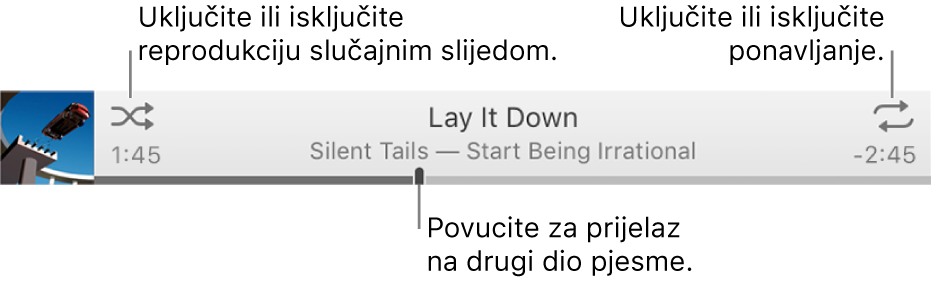
Za prikaz vaše glazbene medijateke, odaberite Glazba iz skočnog izbornika gore lijevo.
Reprodukcija slučajnim slijedom ili ponavljanje reprodukcije
U aplikaciji iTunes
 na vašem Macu odaberite Glazba iz skočnog izbornika gore lijevo, zatim kliknite Medijateka.
na vašem Macu odaberite Glazba iz skočnog izbornika gore lijevo, zatim kliknite Medijateka.
Kako biste reproducirali pjesmu u iTunes medijateci, dvaput kliknite na nju, ili je odaberite, te kliknite tipku Reproduciraj
 (ili se koristite opcijom Touch Bar).
(ili se koristite opcijom Touch Bar).Učinite nešto od sljedećeg:
Uključenje ili isključenje reprodukcije slučajnim slijedom: Kliknite na tipku Slučajni odabir
 .
.Slučajni raspored je uključen kad se pojavi sivi okvir
 .
.Reprodukcija albuma ili grupiranja slučajnim slijedom: Odaberite Kontrole > Slučajni slijed > Albumi (ili Grupe). iTunes reproducira pjesme redoslijedom na albumu ili u grupiranju, a zatim nasumično odabire drugi album ili grupiranje.
Slučajnim redoslijedom izmiješajte pjesme na albumu: Kliknite na Slučajni raspored
 ispod slike albuma.
ispod slike albuma.Ponavljanje svih pjesama u trenutnom prikazu (primjerice u reprodukcijskoj listi): Kliknite na tipku Ponavljanje
 . Ponavljanje je uključeno kad se pojavi sivi okvir
. Ponavljanje je uključeno kad se pojavi sivi okvir  .
.Ponavljanje pjesme koja se trenutačno reproducira: Klikajte na tipku Ponavljanje dok se ne pojavi broj 1
 .
.Isključenje ponavljanja: Klikajte na tipku Ponavljanje dok ne nestane sivi okvir
 .
.
Promijenite pjesmu koja se reproducira pomoću popisa "Sljedeće na redu"
Za vrijeme slušanja glazbe, možete upotrijebiti popis "Sljedeće na redu" za prikaz i promjenu pjesama koje će se sljedeće reproducirati. Primjerice, ako slušate reprodukcijsku listu, možete upotrijebiti "Sljedeće na redu" za prijelaz na album nakon pjesme koja se trenutno reproducira. Kad album završi, iTunes nastavlja s reprodukcijom reprodukcijske liste.
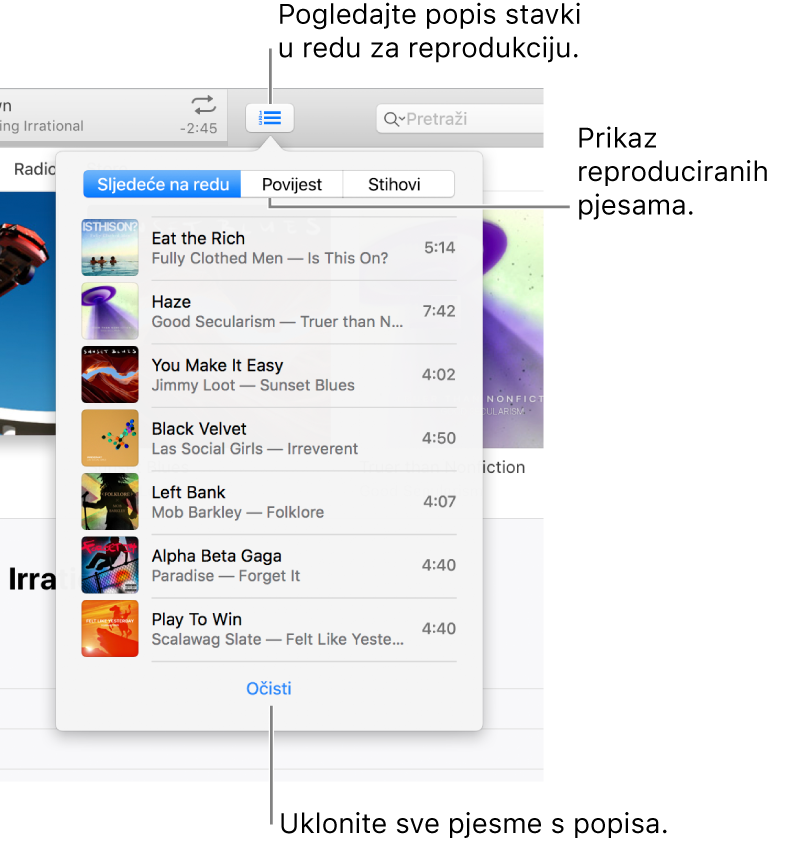
U aplikaciji iTunes
 na vašem Macu odaberite Glazba iz skočnog izbornika gore lijevo, zatim kliknite Medijateka.
na vašem Macu odaberite Glazba iz skočnog izbornika gore lijevo, zatim kliknite Medijateka.
Kako biste reproducirali pjesmu u iTunes medijateci, dvaput kliknite na nju, ili je odaberite, te kliknite tipku Reproduciraj
 (ili se koristite opcijom Touch Bar).
(ili se koristite opcijom Touch Bar).Kliknite tipku Sljedeće na redu
 , zatim kliknite Sljedeće na redu.
, zatim kliknite Sljedeće na redu.Učinite nešto od sljedećeg:
Reproducirajte pjesmu s popisa: Dvaput kliknite na pjesmu.
Dodavanje ili premještanje pjesme na vrh liste: Control-kliknite na stavku, a zatim odaberite Sljedeće za reprodukciju.
Promjena redoslijeda pjesama u popisu: Povucite pjesme u redoslijed koji želite.
Uklonite pjesmu s liste: Odaberite pjesmu, zatim pritisnite tipku Delete na tipkovnici.
Uklanjanje svih pjesama s liste: Kliknite tipku Očisti na dnu liste jednom ili više puta.
Savjet: Za dodavanje pjesme ili albuma na popis Sljedeće na redu povucite stavku iz popisa pjesama u gornji središnji dio iTunes prozora dok se ne pojavi plavi okvir (ili se koristite opcijom Touch Bar).
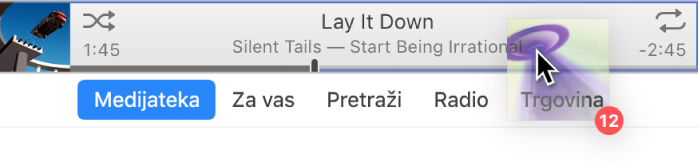
Možete kliknuti na Povijest u popisu Sljedeće na redu da biste vidjeli prethodno reproducirane pjesme.
Ako zatvorite iTunes, lista Sljedeće na redu automatski se sprema za sljedeći put kad otvorite aplikaciju iTunes.
Pogledajte Dodavanje glazbe u red čekanja za reprodukciju.
Reprodukcija pjesama po određenom redoslijedu
U aplikaciji iTunes
 na vašem Macu odaberite Glazba iz skočnog izbornika gore lijevo, zatim kliknite Medijateka.
na vašem Macu odaberite Glazba iz skočnog izbornika gore lijevo, zatim kliknite Medijateka.
Odaberite Pjesme u rubnom stupcu s lijeve strane.
Kliknite naslov stupca za reproduciranje pjesama abecednim redom prema naslovu pjesme, izvođača ili albuma (ili za razvrstavanje prema bilo kojoj drugoj kategoriji).
Za odabir dodatnih kategorija, odaberite Prikaz > Prikaži opcije prikaza.
Prijelazi između pjesama
iTunes možete podesiti da postupno pojačava svaku pjesmu (povećava njenu glasnoću) dok se prethodna pjesma postupno stišava. Ta značajka, nazvana pretapanje, uklanja tišinu između pjesama.
U aplikaciji iTunes
 na vašem Macu odaberite iTunes > Postavke, zatim kliknite Reprodukcija.
na vašem Macu odaberite iTunes > Postavke, zatim kliknite Reprodukcija.Odaberite Pretapanje pjesama.
Za promjenu količine vremena potrebnog da se trenutna pjesma utiša na kraju, a druga pojača, povucite kliznik za sekunde.
Kad iTunes reproducira uzastopne zapise s istog albuma, pretapanje se automatski isključuje, pa između pjesama (ili zapisa) nema pretapanja.
Za reprodukciju pjesama bez pretapanje odznačite Pretapanje pjesama.
Sprječavanje reproduciranja pjesme
U aplikaciji iTunes
 na vašem Macu odaberite Glazba iz skočnog izbornika gore lijevo, zatim kliknite Medijateka.
na vašem Macu odaberite Glazba iz skočnog izbornika gore lijevo, zatim kliknite Medijateka.
Odaberite Pjesme u rubnom stupcu s lijeve strane.
Odznačite potvrdnu kućicu pokraj pjesme.
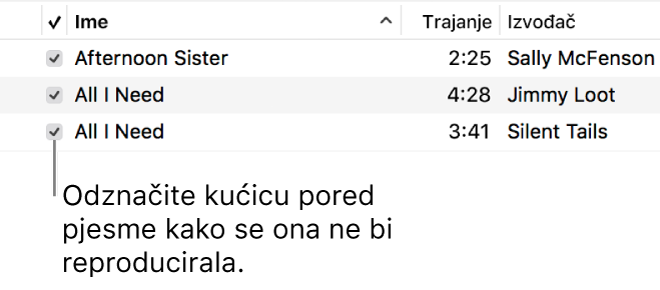
Ako pokraj pjesama ne vidite potvrdne kućice, odaberite iTunes > Postavke, kliknite na Općenito, zatim provjerite je li odabrana opcija "Potvrdne kućice Prikaz u obliku popisa".
Važno: Odznačavanje potvrdne kućice pjesme skida kvačicu s pjesme na svim reprodukcijskim listama.